应用程序虚拟化(APP-V)之服务器的搭建与配置<?xml:namespace prefix = o ns = "urn:schemas-microsoft-com:office:office" />
App-V
(Application Virtualization应用程序虚拟化)。是MDOP中提供的一套用于优化客户端桌面环境的组件,MDOP是桌面优化套件(Microsoft Desktop Optimization Pack)的缩写。App-V允许用户通过网络获得一个软件的虚拟运行环境,然后无需安装软件,直接可以在虚拟环境中运行软件。由于软件运行是在虚拟的环境中进行,用户不用担心兼容性问题,APP-V服务器主要分为三大部分,这三部分分别是:
一 App-V Management Serve
二 App-V Client
三 App-V Sequencer Serve
注:我们今天为大家介绍App-V Management Server的部署。App-V Management Server是应用程序虚拟化的核心服务器。App-V Management Server适合在Active Directory的环境下,配合SQL Server数据库以及用户身份验证来实现应用程序虚拟化。如果在工作组环境下,应该使用App-V Streaming Server。
我们准备了三台计算机APP-server用于App-V Management Server的部署,操作系统是Windows server 2003 SP1企业版,App-client是APP-V的客户机(测试计算机),APP-template是APP-V模板计算机,将应用程序封装打包处理并上传给APP-V服务器。为了部署App-V ManagementServer,我们需要满足下列条件:
1
安装msXML6.0:msxml6.0是微软的XML解析器,你不做开发的话基本上用不到,不过你电脑上安装的有些程序可能需要它。我们今天这个软件就会用到。
2
安装.NET Framework 2.0:framework2.0是Microsoft.NET程序的开发框架的运行库,如果你运行的程序是用.net开发的,就需要Framework作为底层运行环境。
3.
安装MMC3.0
4.
安装IIS默认网站
5
安装SQL Server2000+sp4
6.
安装CA(为APP-V服务器申请证书)
由于上述的这些软件安装简单所以就不介绍了。上述条件都具备了,我们就可以安装APPP-V服务器了。
本实验的大致拓扑图如下:
<?xml:namespace prefix = v ns = "urn:schemas-microsoft-com:vml" />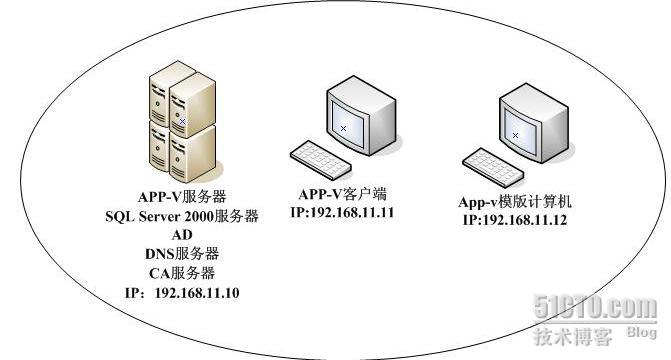
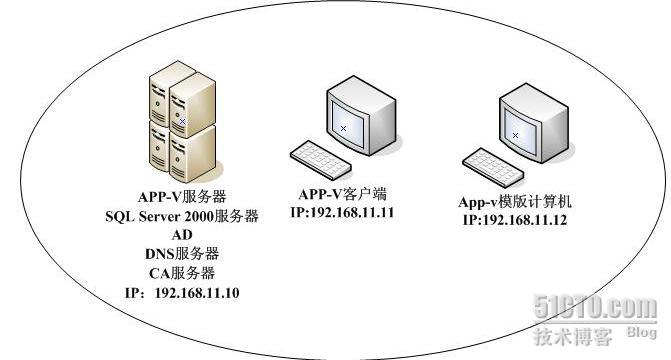
一、安装
APP-V
服务器
在
MDOPSERVER
上放入
MDOP 2008 R2
的安装光盘,如下图所示,选择“
Application Virtualization For Desktop 4.5
”。
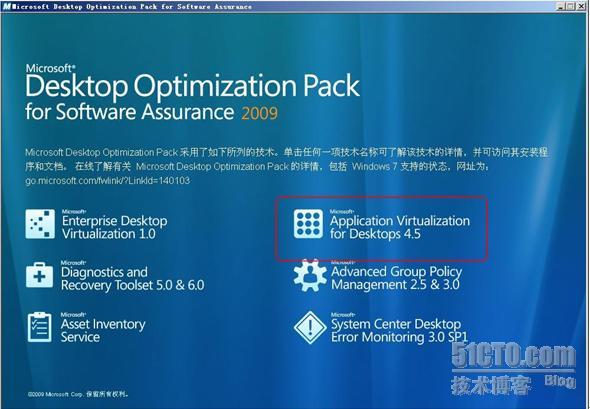
我们选择“安装Microsoft System Center Application Virtualization Management Server 4.5 ”

下一步
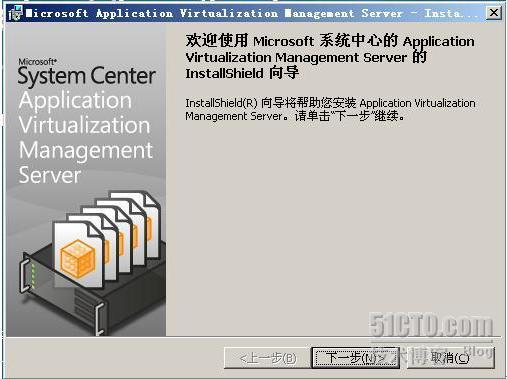
同意安装许可协议
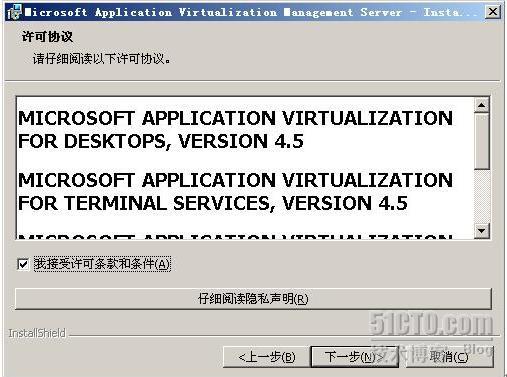
输入相关的信息(用户名等等)这里我们选择“典型”安装,也可以选择自定义安装,定义一些参数,这里就不介绍了。
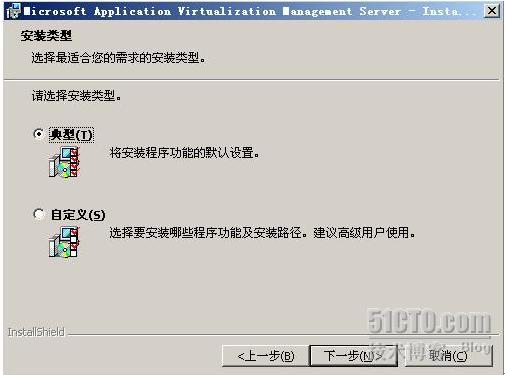
使用local数据库,点击下一步
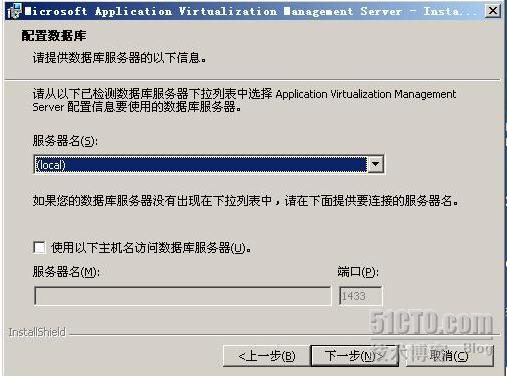
注意:这里选择“创建新数据库”,不要使用现有的数据库,路径就安装在默认路径下吧!当然这也可以改
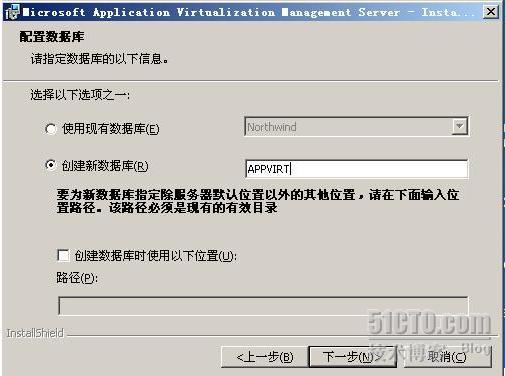
选择刚才为APP-V服务器申请的证书,使用增强的安全
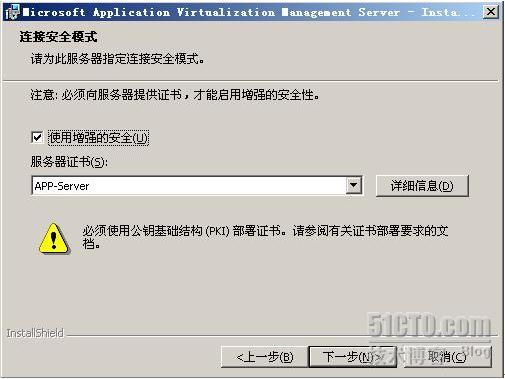
使用默认的332端口,也可自定义端口,不过这里不提倡
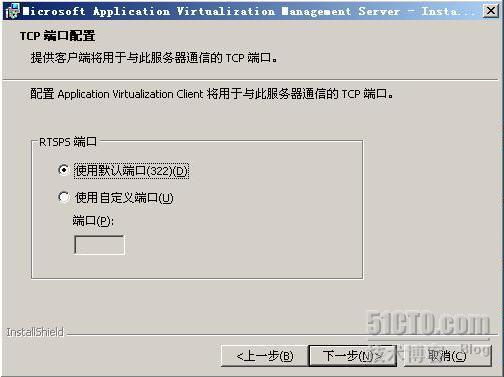
为服务器指定一个管理员组,我们选择admins组,也可以新建一个组
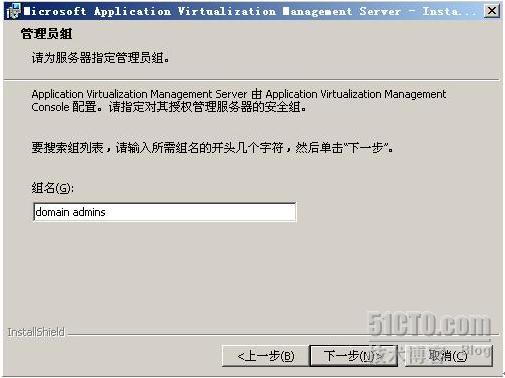
用户组选择users组
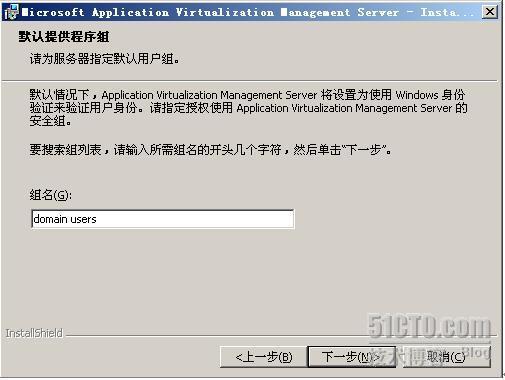
存储应用程序内容的位置,默认的路径不好找,我们就把他放在E盘根目录下的content文件夹中。注意:E盘下的content文件夹必须得手工建立,而且得给用户能有读写的权限并且文件夹要共享。
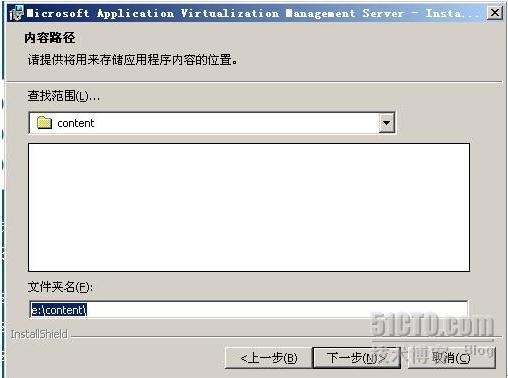
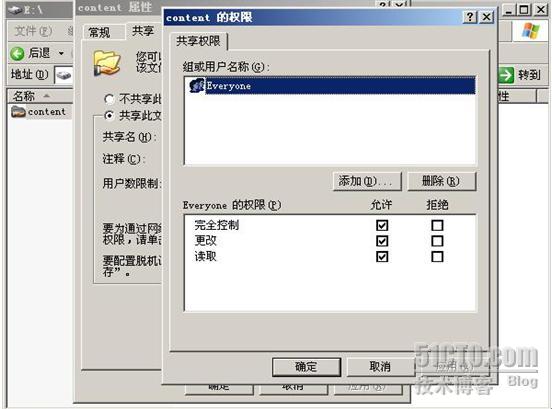
点击安装开始安装APP-V服务器
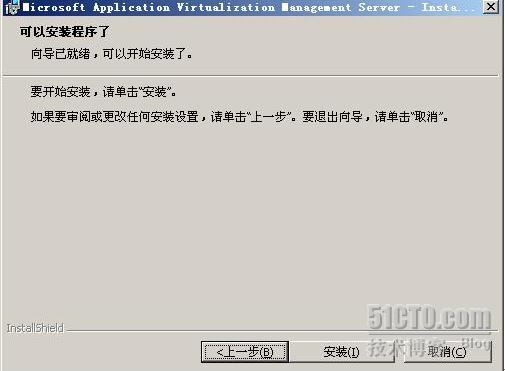
Ok!听会音乐后APP-V服务器安装完成
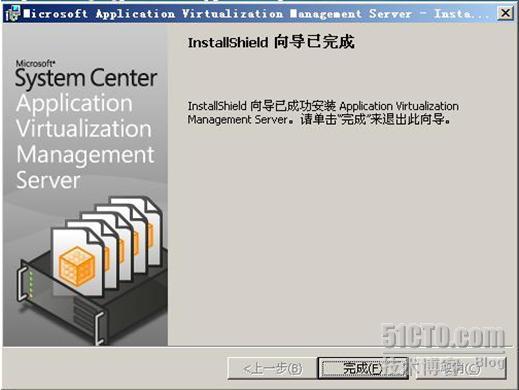
完成后需要重新启动计算机,点击“是”

二、启动SQL Server代理服务和APP-V服务
重启完成后,我们需要手工启动APP(应用程序虚拟化服务)。看见服务的启动类型为“自动”但是在重启计算机后就是启动不起来,这原因可能也虚拟机有关系,因为APP服务在等待SQL 服务的启动,而造成了服务启动延迟。这是正常现象啊!大家莫怕,只要每次重启机器后手工启动一下APP服务即可。在物理机上APP服务是可以自动启动起来的。

启动SQL Server服务和SQL Server 代理服务。

三、配置APP-V服务器
上述工作都完成后,我们开始配置APP-V服务器,如图右击APP-V服务器,选择“链接到APP-V系统”

我们先使用正常的连接方法,不使用加密(证书验证)的方法连接。后续文章会讲到证书验证的。输入APP-V服务器的名称,点击确定开始连接 。

连接到服务器后选择服务器组中的“PP-SERVER”属性。
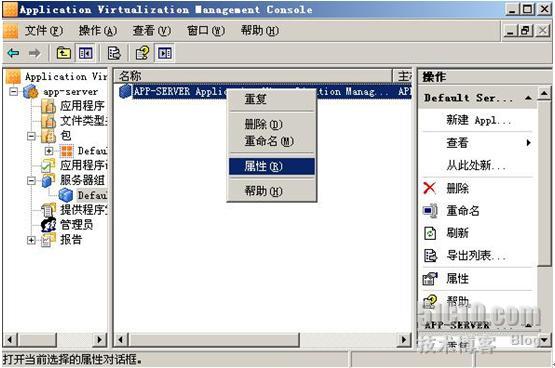
这里我们选择使用RTSP协议,端口为554.默认的协议是RTSPS协议,端口为322,


点击高级选项卡,在下面可以配置一下相关的属性,这里我们就选择默认的就可以了。
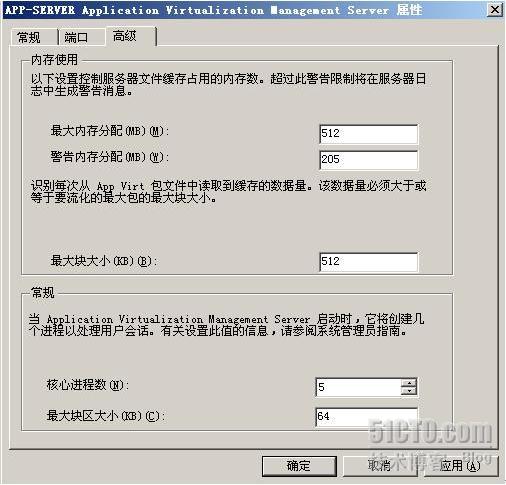
在E盘下的content文件夹中有一个DefaultApp.sft文件,这个是AP-V服务器中自带的一个测试软件,今天我们就先拿这个软件来测试一下APP-V服务器。既然我们要使用RTSP协议和端口554,那么在默认的配置文件中我们也得做一些更改,如下图:打开“content”文件夹中的“DefaultApp.osd.”文件,把协议改为RTSP,端口改为554,保存并退出。
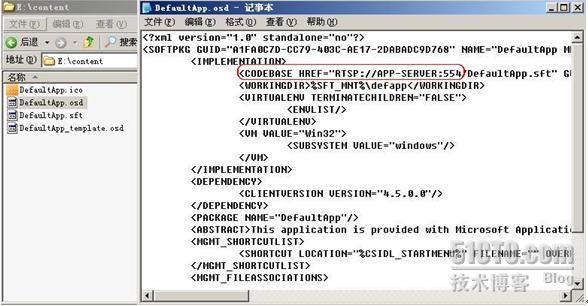
最后选择“应用程序”中的“Default Applicaton”属性。
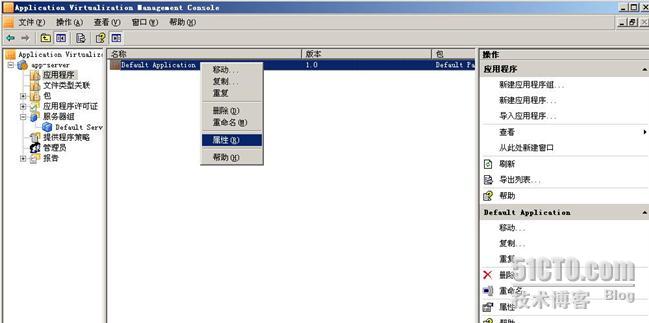
注意:这的路径一定要写正确,否则客户机连接不到APP-V服务器,而导致应用程序无法启动。格式为:\\服务器名称\共享文件夹名称\执行文件名称(图标名称)
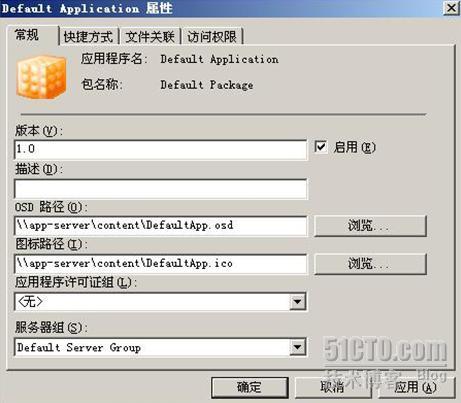
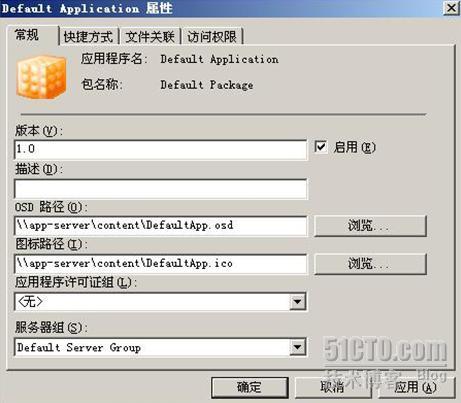
接着切换到“快捷方式选项卡下,选择程序发布的位置”

“访问权限”我们将Domain Users组添加进去,给这个组的成员访问权限,点击应用确定退出。

至此,APP-V服务器安装并配置完成。下一篇我们将介绍APP-V客户端的安装,以及应用程序的软件的安装。
转载于:https://blog.51cto.com/liangguangchao/198013





















 2951
2951

 被折叠的 条评论
为什么被折叠?
被折叠的 条评论
为什么被折叠?








